Ilusate, naljakate või kütkestavate videote loomine iPhone'iga on tehtud tänu suurepärasele Apple'i kaamerale. Kui olete innukas videotegija, on lihtne lihtsalt telefon välja tõmmata ja filmida.
Sisu
- Kuidas iPhone'is videot kärpida
- iPhone'i videote kärpimine iMovie abil
- Kuidas kärpida iPhone'is videot kasutades Video Crop
- Kärpimine ei ole sama, mis kärpimine… või pööramine
Kui teete palju videoid, redigeerite tõenäoliselt ka palju, mis nõuab konkreetsete redigeerimistoimingute (nt kärpimise) õppimist. Kasutame videote kärpimiseks mitut meetodit, sealhulgas kolmanda osapoole rakenduse kasutamist.
Soovitatavad videod
Kuidas iPhone'is videot kärpida

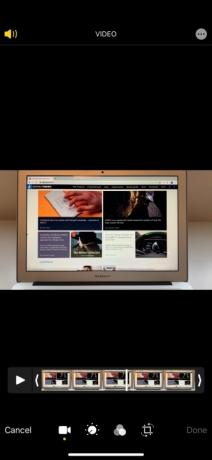
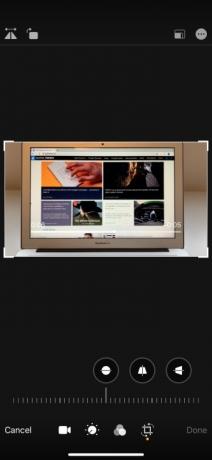
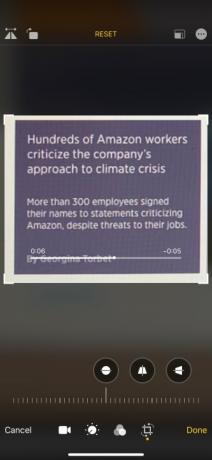
Kahjuks ei saa te oma iPhone'is kaamerarakendust kasutada videote eelkärpimiseks nende filmimise ajal. Kui need on filmitud, saate neid kärpida, kasutades rakendust Photos, kui kasutate iOS 13 või uuemat versiooni (kui te seda ei tee, vaadake allpool). Peate tegema järgmist.
Seotud
- Apple'i parimad pakkumised: MacBookid, AirPodid, iPadid, iMacid, AirTags ja palju muud
- Aruandes öeldakse, et Apple võib tootmisprobleemi tõttu seista silmitsi "tõsise" iPhone 15 puudusega
- Kuidas oma iPhone'is kellegi teise Apple ID-st lahti saada
Samm 1: Avatud Fotod ja valige video, mida soovite kärpida.
2. samm: pärast soovitud video avamist puudutage Muuda ekraani paremas ülanurgas.
3. samm: puudutage nuppu Kärpimine-pööramine ikooni Redigeerimisekraani allosas. Kui olete kärpimisrežiimis, puudutage pikalt üht video nurka. Seejärel alustage piirde lohistamist sissepoole, soovitud punktini. Korrake sama mis tahes teise nurgaga, kuni olete kärpimise lõpetanud.
4. samm: puudutage Valmis alumises paremas nurgas. See säästab saaki. Kui aga tegite vea või soovite algse video taastada, võite puudutada Muuda uuesti ja seejärel puudutage Taasta redigeerimisekraani paremas alanurgas.
iPhone'i videote kärpimine iMovie abil
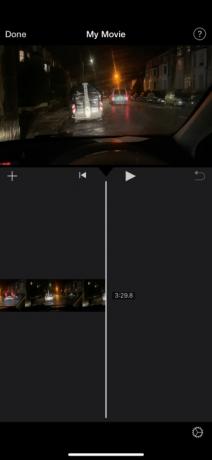
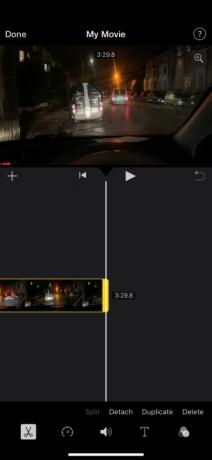
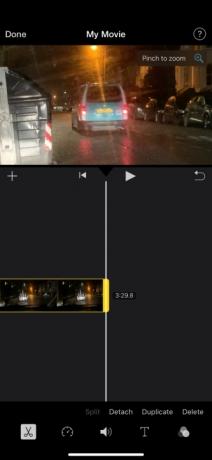
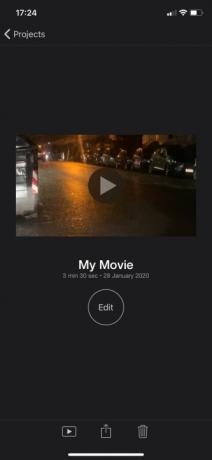
Kui te ei kasuta iOS 13 või uuemat versiooni, on üks esimese osapoole alternatiiv teenusele Photos iMovie. Tavaliselt leiate selle oma iPhone'i eelnevalt alla laadituna. Kui ei, saate selle alla laadida App Store'i kaudu.
Pärast allalaadimist saate iMovie abil videoid kärpida järgmiselt.
Samm 1: avage iMovie ja looge a Uus projekt.
2. samm: puudutage Film ja seejärel valige video, mida soovite kärpida. Järgmisena puudutage Loo film ekraani allservas.
3. samm: puudutage oma videot nii, nagu see kuvatakse ajaskaalal ekraani allosas. Seejärel puudutage väikest Suumi ikooni (kuvatakse suurendusklaasina) ekraani paremas ülanurgas.
4. samm: pigistage videot sisse või välja, et videot sisse ja välja suumida (see kärbib seda tõhusalt). Puudutage Valmis ekraani vasakus ülanurgas, kui olete lõpetanud.
5. samm: puudutage nuppu Tegevus (jagamine) ikooni ekraani allservas (see näeb välja nagu ruut, millest vertikaalselt välja osutab nool). Lõpuks puudutage Salvesta video, mis salvestab äsja kärbitud video teie kaamerarulli.
Samuti väärib märkimist, et võrreldes Photosiga on iMovie eeliseks see, et see säilitab teie video algse kuvasuhte.
Kuidas kärpida iPhone'is videot kasutades Video Crop
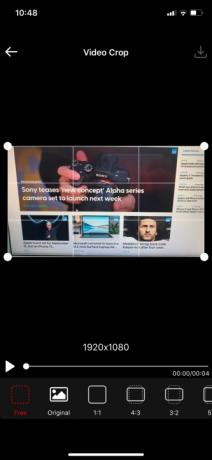
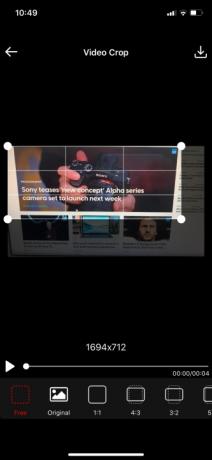
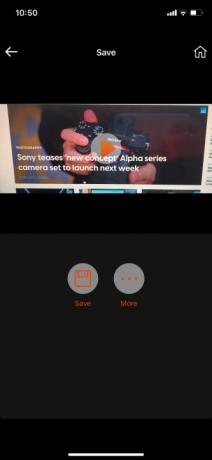
Kui olete valmis Apple'i maailmast mõneks ajaks eemalduma, võite leida mitmesuguseid suurepäraseid mitte-Apple'i rakendusi, mis pakuvad teie iPhone'i jaoks videote kärpimise võimalusi. Üks kõige sagedamini kasutatavaid video kärpimise rakendusi on Video Crop – Crop and Resize video ning see on allalaadimiseks saadaval App Store'is.
Kui olete rakenduse App Store'ist oma seadmesse edukalt installinud, võite hakata seda kasutama valitud videote kärpimiseks. Kõik, mida pead tegema, on järgima neid lihtsaid samme, mille oleme teie mugavuse huvides koostanud:
Samm 1: Avage Video Crop ja puudutage nuppu OK, kui teilt küsitakse, kas soovite, et rakendus pääseks teie fotodele juurde. Puudutage videot, mida soovite kärpida.
2. samm: Klõpsake lehe paremas ülanurgas valget linnukest. Vajutage ja hoidke all ühte valitud pildi neljast nurgast, enne kui lohistate seda vastavalt sellele, kuidas soovite seda kärpida. Vajadusel tehke sama ka teiste nurkadega.
3. samm: Kui olete video kärpimise lõpetanud, klõpsake ekraani paremas ülanurgas allalaadimise sümbolit. Vajutage Salvesta, et salvestada värskelt kärbitud video oma fotogaleriisse. Kui soovite näiteks kärbitud videot oma sotsiaalmeedia lehtedel jagada, klõpsake valikul Rohkem.
Kärpimine ei ole sama, mis kärpimine… või pööramine
Sellest pole tegelikult palju. Käsitsi kärpimisest eraldiseisev funktsioon Video Crop võib olla abiks, kui soovite oma videoid teatud kuvasuhtega kärpida. Teatud rakendustel, nagu Instagram, on erinevad kuvasuhted. Video Crop võimaldab teil samal ajal vabalt redigeerida mõned andekad inimesed on seda kasutanud isegi filmikvaliteediga lühifilmide monteerimiseks.
Tahtsime märkida vahet kärpimisprotsessi ja video kärpimine. Video kärpimisel juhite video esitamise aega. Saate seda hõlpsalt reguleerida, puudutades ekraani ja libistades sõrme vasakult paremale. See sõltub muidugi sellest, kus soovite videot kärpida (alguspunkt, lõpp-punkt või keskpunkt). Vajadusel saate isegi välised raamid täielikult eemaldada. Teisest küljest, kui hakkate videot kärpima, valite määratud ala, mida soovite hoida, ja seejärel kustutate kõik väljaspool seda ala. Kui olete ikka veel hämmingus, kuidas see kõik toimib, siis teadke, et ka kärpimine erineb pööramisest. Et teid aidata, oleme välja töötanud mugava juhend iPhone'i video pööramise kohta, mida tehakse, nihutades kogu videot soovitud nurkade alusel.
Toimetajate soovitused
- Teine aruanne näitab, et iPhone 15 Pro on kallim
- Kuidas iPhone'i kiiresti laadida
- Äsja müüdi oksjonil meeletu summa eest iPhone
- See kokkupandav telefon on kergem kui iPhone 14 Pro Max
- Painutada või murda? Vaadake, kuidas Nothing Phone 2 seisab silmitsi oma esimese vastupidavuse testiga
Uuenda oma elustiiliDigitaalsed suundumused aitavad lugejatel hoida silma peal kiirel tehnikamaailmal kõigi viimaste uudiste, lõbusate tooteülevaadete, sisukate juhtkirjade ja ainulaadsete lühiülevaadetega.




